İPhone'u TV'ye Bağlama konusunda ne yapmalısınız?
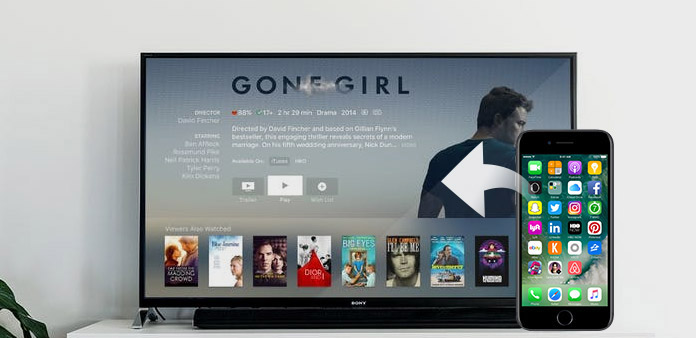
Günümüzde iPhone'lar günlük hayatta en önemli şey haline geliyor. İPhone'ları video ya da film izlemek, fotoğraflara bakmak, oyun oynamak vb. İçin kullanabilirsiniz. İPhone'lar artık daha büyük ve daha büyük hale gelse de, en son iPhone 7 Plus 5.5-inç ekrana sahip. Ancak filmi ailenizin üyeleri ile birlikte izlemek veya son seyahatinizde aldığınız videoları son zamanlarda Paris'te izlemek istiyorsanız, iPhone çok küçük. İPhone'u TV'ye bağlamak için iyi bir seçimdir, böylece tüm bunları daha büyük ekran TV'nizde alabilirsiniz. İPhone'dan TV'ye bağlantı vermek için 3 çözümlerine bakabilirsiniz.
Çözüm 1. İPhone'u Apple TV'ye Bağlama
Apple TV kullanıyorsanız, Apple yerleşik AirPlay ile Apple TV'ye bağlamak kolaydır. İPhone içeriğini Apple TV'nize aktarabilir ve iPhone'un tüm ekranını ileri teknolojiyle aşağıdaki adımlarla yansıtabilirsiniz.
1. İPhone'dan TV'ye AirPlay İçeriği
Adım 1: iPhone ve TV'yi aynı Wi-Fi ile bağlayın
Apple TV'nizi kurun ve iPhone'unuzla aynı Wi-Fi ağına bağlı olduğundan emin olun. İOS cihazınızda ve AirPlay’i kullanmak istediğiniz cihazda aynı Wi-Fi şebekesine bağlanın.
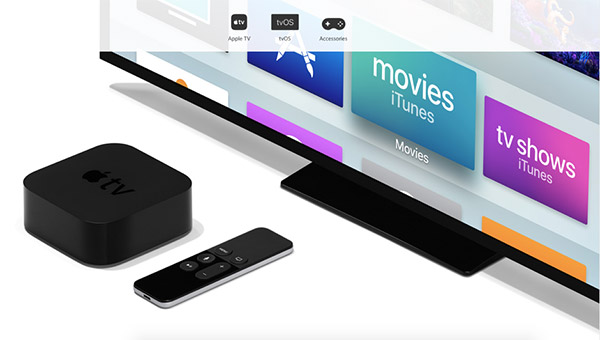
2 Adımı: AirPlay için Özelliği Açın
Kontrol Merkezi'ni açmak için iPhone ekranının altından yukarı doğru hızlıca kaydırabilirsiniz. Control Center'da, AirPlay özelliğine erişmek için Now Playing ekranını bulmak için yatay olarak kaydırın.
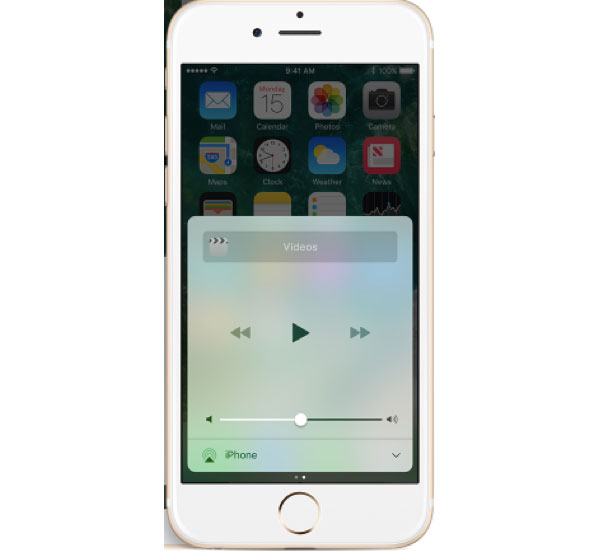
Adım 3: iPhone'u AirPlay ile TV'ye bağlayın
İPhone'unuzdaki mevcut AirPlay cihazlarının listesini bulmak için AirPlay'e dokunun ve ardından AirPlay'e göndermek istediğiniz iPhone ve TV'yi seçin. Artık Apple TV'de iPhone içeriğinin tadını çıkarabilirsiniz.
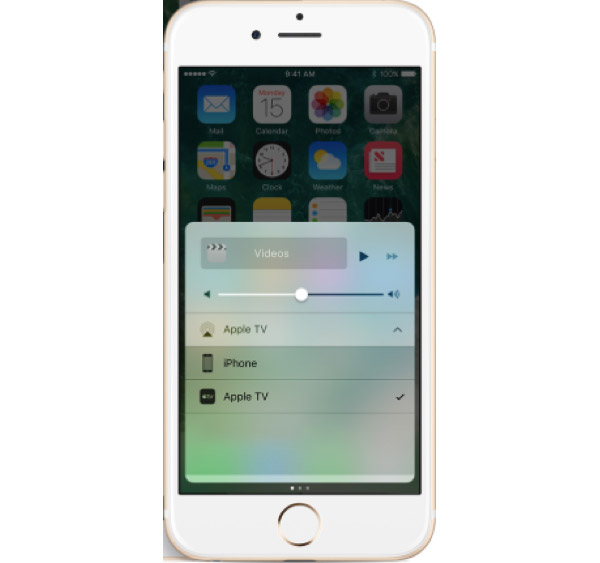
2. İPhone'unuzu Apple TV'ye yansıtın
Aslında AirPlay, iPhone'u TV'ye AirPlay Mirroring olarak tüm içeriğiyle senkronize etmek için başka özellikler de sunuyor. Tüm iPhone ekranınızı Apple TV'de nasıl yansıtacağınızla ilgili daha fazla bilgi edinin.
Adım 1: iPhone ve TV'yi aynı ağa bağlayın
İPhone'unuzda ve AirPlay'e göndermek istediğiniz Apple TV'de aynı Wi-Fi ağına bağlanmak için aynı prosedürü izlemeniz yeterlidir.
Adım 2: iPhone içeriğini Apple TV'ye yansıtın
Kontrol Merkezi'ni açmak için iPhone ekranının altından yukarı doğru hızlıca kaydırabilirsiniz. Kontrol Merkezi'nde AirPlay Mirroring simgesine dokunun, ardından Apple TV'nizi listeden seçin. TV ekranınızda bir AirPlay şifresi görünürse, iOS cihazınızda şifreyi girin.
Özet: AirPlay'in fonksiyonuyla, iPhone'dan Apple TV'ye fotoğrafları, video dosyalarını ve şarkıları eşzamanlamak kolaydır. Günümüzde birçok üretici XiaoMi TV gibi akıllı HDTV'leri iOS AirPlay'i destekledi. İPhone'u HDTV'ye bağlamak için aynı işlemden yararlanabilirsiniz.
Çözüm 2. HDMI Adaptörü ve USB Kablosu ile iPhone ve TV Nasıl Bağlanır
Wi-Fi ortamı yeterince iyi değilse ne yapmalısınız? iPhone'u Lightning-HDMI Adaptörü ve USB Kablosu ile TV'ye bağlamanız önerilir. iPhone uygulamalarının çoğu bu USB kablo kurulumunu destekler.
1 Adım: Dijital AV adaptörünü iPhone'a bağlayın.

2 Adım: Daha sonra Dijital TV ve adaptör arasındaki HDMI kablosunu bağlayın.

3 Adım: HDMI kablosunu bağladığınızda, video TV ekranında yansıtılacaktır. Ses ayrıca televizyonunuza yönlendirildi. TV ayarına HDMI girişi seçin. İlgili HDMI numarasını seçin.
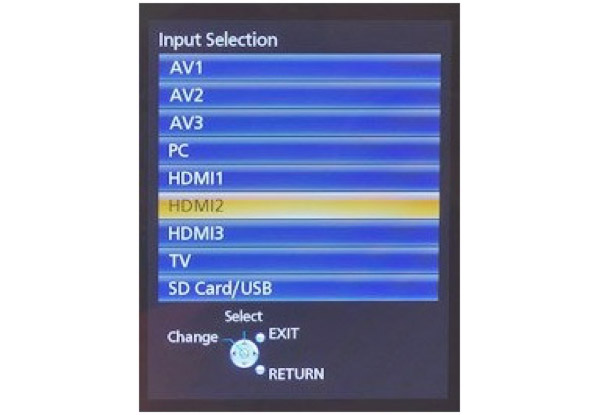
4 Adım: Bağlantının kurulup kurulmadığını kontrol etmek için iPhone'unuzu açın. İPhone'u TV'ye bağladıktan sonra, aynı içeriği hem iPhone hem de TV'de alabilirsiniz.
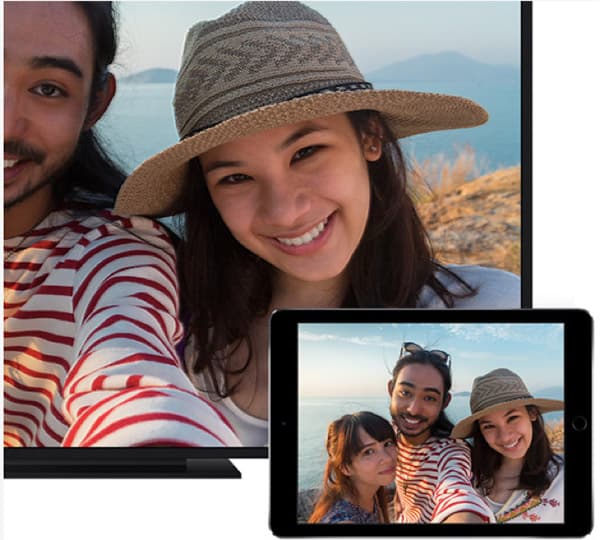
HDMI Adaptör ve USB Kablosu ile iPhone'unuzu TV'ye bağlamak iyi bir seçimdir. Bu tür bağlantı hızlı ve pürüzsüz bir hız sağlayacaktır. Tek bir USB portu yüzlerce TV'yi destekleyebilir. USB Kablosunu kullanmak çok kullanışlıdır ve süreç de çok basittir.
Çözüm 3. İPhone'u VGA adaptör ve Kablo ile TV'ye alın
Ancak tüm akıllı TV'lerde HDMI portu veya AirPlay yoktur. Durumda olduğu gibi, iPhone'u TV'ye VGA adaptörü ve kablosuyla bağlamayı deneyebilirsiniz. TV'de iPhone içeriği almak için takip edebileceğiniz detay süreci.
Adım 1: Bir analog adaptör edinin.
İPhone 4S veya daha eski bir sürümü için 30-pin konnektörü olan bir adaptöre ihtiyacınız olacaktır.
İPhone 5 veya yeni sürümü için, fotoğrafın VGA adaptörüne bir ışıklandırması gerekir.

Adım 2: iPhone ve TV'yi VGA ile bağlayın
Ve sonra bir VGA Kablosu elde edebilirsiniz. Gök gürültüyü VGA adaptörüne iPhone'unuza bağlayın ve TV'nizi VGA kablosu kullanarak adaptöre bağlayın.

Adım 3: TV'nin giriş seçicisini seçin
Hem akıllı TV hem de iPhone'u açabilirsiniz. Televizyonun giriş seçicisini bulun ve bastırın. Uzaktan kumandadaki veya televizyonun üzerinde bulunan bir düğme ve genellikle Giriş veya Kaynak olarak etiketlenir.
4 Adımı: iPhone içeriğini TV'ye aktarın
İPhone'unuzun bağlı olduğu VGA bağlantı noktasını seçin. Artık iPhone içeriğinizi akıllı TV'ye aktarabilirsiniz.
Notlar: VGA bağdaştırıcısı ses iletmez, iphone'unuzda ses çalmanız gerekir. İPhone 7 kullanıcısı için, HDMI'ye takılması tavsiye edilir.
Sonuç
Bu makaleyi okuyarak iPhone'unuzu TV'ye nasıl bağlayacağınızı öğrenebilirsiniz. Her üç yolun işlenmesi çok kolaydır. Apple TV veya akıllı HDTV'niz varsa AirPlay ile bağlanabilirsiniz. Veya Apple veya üçüncü taraf fabrikası tarafından üretilen adaptörler ile bağlanmayı deneyebilirsiniz. Artık iPhone'unuzdan TV'de iyi bir videonun keyfini çıkarın ve daha fazla eğlenin. Başka sorunuz varsa, aşağıdan yorum yapabilirsiniz.







